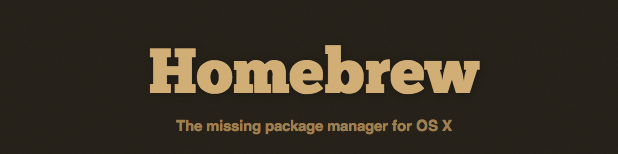
Boxenと比べなくても、導入が簡単なので何かとオススメです。
要点
- Brewfileを使えば、インストールするパッケージを管理できる
- BrewfileはHomebrewで最初から使える
- brew-caskもインストールすれば、Chromeとかもインストールできる
Boxenの問題点
[2013-11-23-1] に導入したBoxenは以下の問題がありました。
○インストールした一部のツールが壊れていることがある。再インストー
ルで直ることもあるし、直らないこともある(詳細は[2013-11-23-1]
の追記
参照)。
% wget
zsh: illegal hardware instruction wget
○PuppetfileでRubyレシピ等のバージョンが固定されているため、最新の
バージョンを気軽に試しづらい。というか、レシピのバージョンを上げて
も問題がないか試したり考えたりするのが面倒くさい。
○パッケージをインストールしたり構成を変えるときに、エネルギーがい
る。なんだか腰が重い。
というわけでBoxenはズビっと削除しました。
$ git clone [email protected] :masutaka/my-boxen.git
$ cd my-boxen
$ ./script/nuke –all –force
導入方法
Homebrewではbrew bundleコマンドが最初から使えます。このコマンドは
カレントディレクトリのBrewfileに書かれたコマンドを実行します。
brew bundle path/to/Brewfileのようにファイルを指定することも出来ます。
Brewfileは例えばこんな感じ
update
install ack
こちらと同じ意味になります。
$ brew update
$ brew install ack
また、brew-caskというコマンドをインストールすることで、Chromeや
Skypeなどのアプリも入れられます。
brew-caskはデフォルトのFormulaには含まれていないので、brew tapでリ
ポジトリを追加する必要があります。/usr/local/Library/Taps以下にクロー
ンされ、/usr/local/Library/Formula以下にシンボリックリンクが張られ
ます。
以上を考慮したBrewfileがこちらになります。
tap phinze/homebrew-cask
install brew-cask
cask install google-chrome
各.appは/opt/homebrew-cask/Caskroom以下にインストールされ、
~/Applicationsにシンボリックリンクが張られます。私は今まで
/Applicationsにインストールしていたので、重複した.appを削除しました。
最終的に私のBrewfileはこのようになりました。まだ手動管理アプリがた
くさんあるので[2011-04-21-1]
、移行していく予定です。
蛇足ですが、Brewfileで使えるコメントは行頭の#だけみたいです。
=> /usr/local/Library/Contributions/cmd/brew-bundle.rb
Thanks!
BoxenやめてBrewfile+homebrew-caskにした - 飲んだり寝たり
BrewfileでHomebrewパッケージを管理する|SOTA
「BrewfileでHomebrewパッケージを管理する」をやってみた - sonots:blog
追記(2014-03-19):
Brewfileをシェルスクリプトにしました。[2014-03-19-2]